Privacidade e segurança do Opera
O Opera é um navegador seguro que protege sua privacidade on-line.
Com 30 anos de experiência na criação de navegadores seguros e protegidos, entendemos que a privacidade não é apenas um recurso - é um direito.
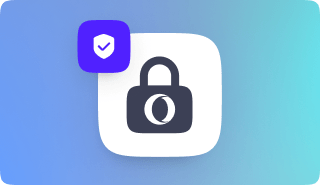
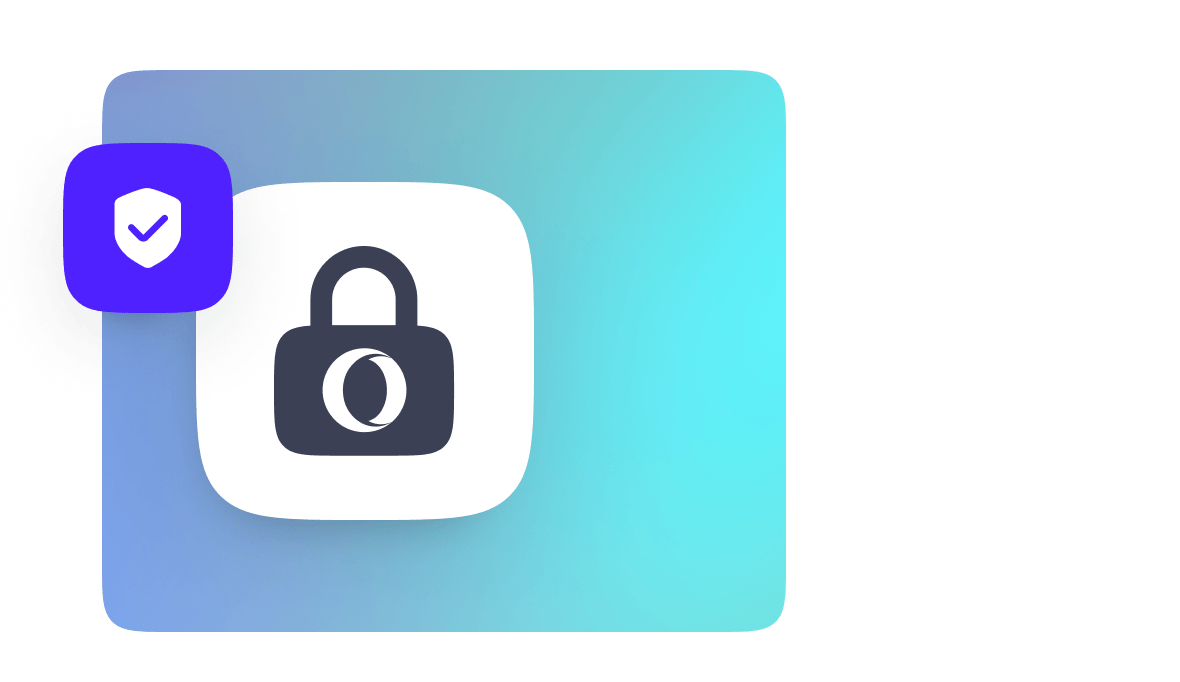
Privacidade por design
Como uma empresa europeia, aderimos aos regulamentos de privacidade mais rigorosos do mundo, independentemente de onde você esteja no mundo. O Opera também vem com ferramentas nativas para aprimorar sua privacidade e segurança.
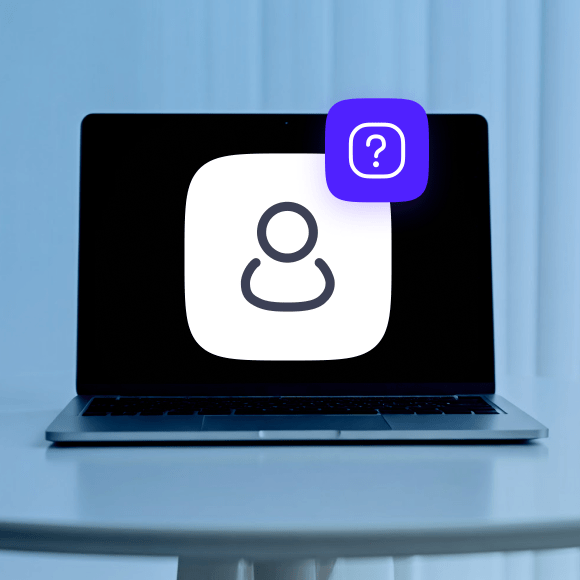
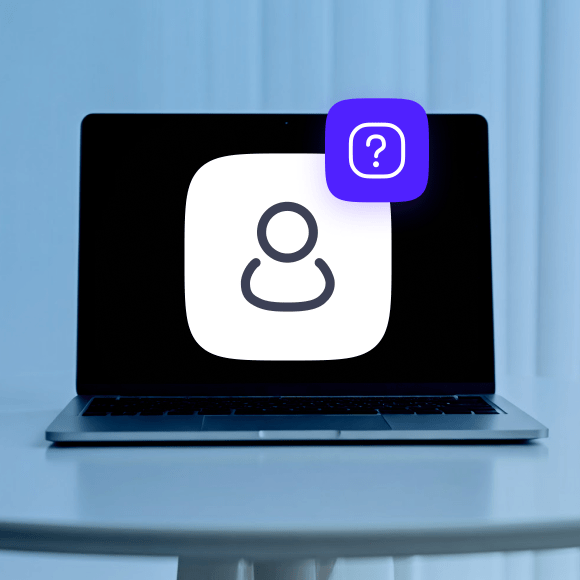
Colocando sua privacidade em primeiro lugar
Você pode optar por compartilhar conosco alguns dados que usamos para aprimorar e monetizar nossos navegadores gratuitos. Quando você opta por fazer isso, seus dados são armazenados com segurança na Europa.


Construído na Europa
Nossos navegadores são desenvolvidos em nossos centros europeus de pesquisa e desenvolvimento na Polônia e na Suécia.
Navegação segura baseada no Chromium
O Opera faz parte do ecossistema de código aberto Chromium, beneficiando-se de sua sólida infraestrutura de segurança, com serviços adicionais de aprimoramento da segurança.
Criado com recursos nativos de privacidade
Os navegadores Opera vêm com poderosos recursos de aprimoramento de privacidade incorporados.
Bloqueio de anúncios e rastreadores
VPN gratuita e premium
Sua segurança é nossa prioridade
Nossa equipe de segurança aplica as práticas recomendadas do setor e usa verificações internas robustas para garantir que nossos produtos permaneçam seguros.
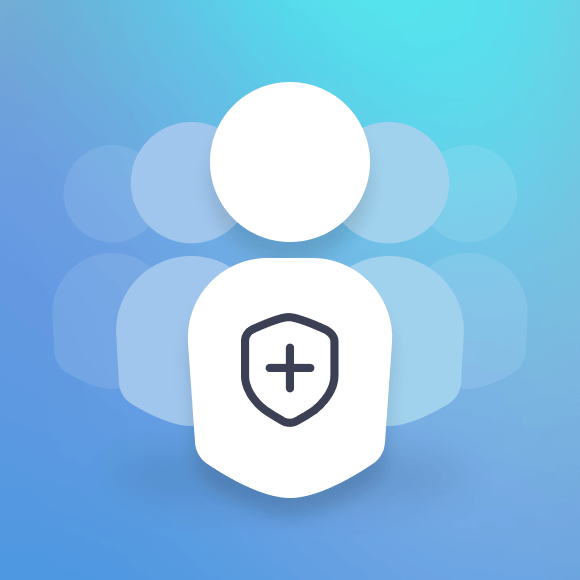
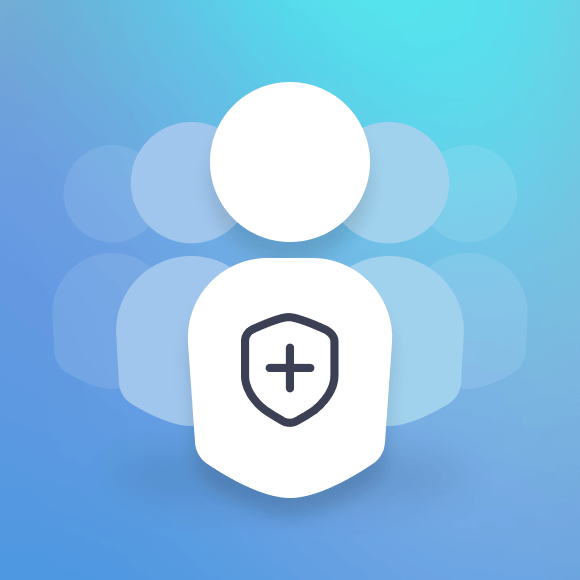
Equipe de segurança dedicada


Programa campeão de segurança


Práticas recomendadas de segurança
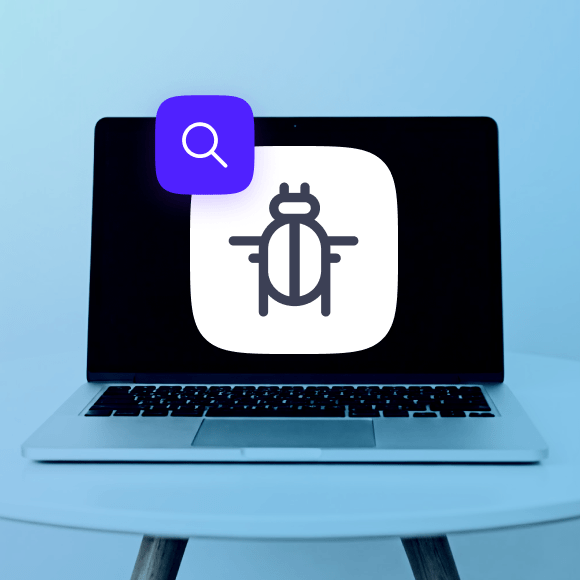
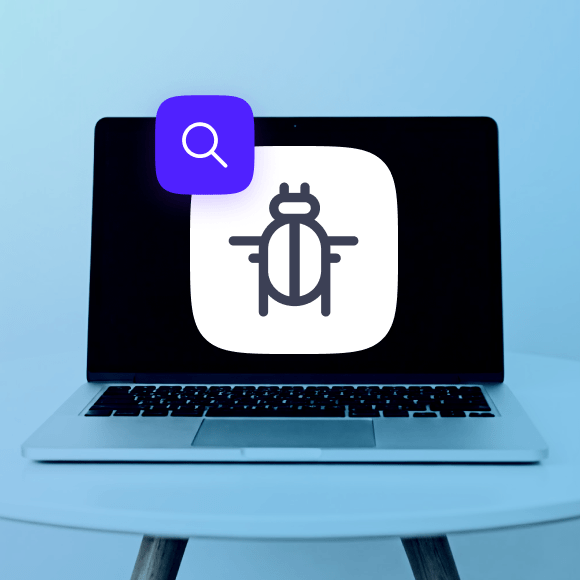
Colaborações de segurança
Mantenha-se informado sobre a equipe de segurança do Opera
Mais maneiras para o Opera proteger você
Quais dados você pode optar por compartilhar com o Opera
- País
A verificação do país em que você está ajuda a personalizar o conteúdo para você, como idioma, notícias e discagens rápidas.
- Artigos do Opera Newsfeed
Verificar quais artigos você lê no feed de notícias integrado do Opera ajuda a mostrar artigos e anúncios mais relevantes.
- Categorias de sites
Verificar as categorias dos sites que você visita (por exemplo, Notícias, Esportes, Estilo de vida etc.) ajuda a mostrar anúncios relevantes.
- Estatísticas de uso
Verificar quais recursos são mais usados e como você configura o navegador nos ajuda a continuar aprimorando o navegador.
- Análise de falhas
A coleta de informações sobre falhas (como informações do sistema, hora e data, configuração do navegador) nos ajuda a entender o que aconteceu e como corrigi-lo.
Quais dados nunca são coletados pelo Opera
- We do not collect your exact location
We don’t care where you are, where you have been, or where you are going.
- We do not collect your browsing history
The exact websites you visit and your browsing activity is your own business.
- We do not collect any content you read, watch, or listen to
We don’t care what you do on the web. We love it if you do it in our browser though.
- We do not collect any information you type on the web
Emails, social media posts, searches, notes, poems, novels, etc. All these things are between you and the web.
- We do not collect VPN data
When you browse using Opera’s Free VPN or device-wide VPN Pro, we neither collect nor store any data whatsoever. Our no-log policy has been independently audited by Deloitte.
Como o Opera armazena os dados do usuário
Para fornecer componentes de infraestrutura (por exemplo, nossa VPN), também mantemos servidores nos EUA e em Cingapura. Esses servidores não são usados para armazenar dados do navegador.
Como ativar a VPN do navegador
- Vá para Configurações (Alt+P) Avançado > Privacidade e segurança.
- Em VPN, clique em Ativar VPN.
- Um emblema de VPN integrada aparecerá na extremidade esquerda da barra de endereço e de pesquisa. Clique no emblema e ative ou desative a VPN do navegador da Web.
Como bloquear anúncios e pop-ups
- Vá para Configurações (Alt+P)
- Em Proteção de privacidade, ative a opção Bloquear anúncios e navegue na Web até três vezes mais rápido.
- Abaixo disso, ative a opção Bloquear rastreadores.
Como ativar a proteção contra mineração de criptografia
- Vá para Configurações (Alt+P)
- Em Proteção de privacidade, clique em Gerenciar listas.
- Clique em NoCoin (Cryptocurrency Mining Protection) para ativar esse recurso de segurança.
Como ajustar os controles das configurações do site
- Vá para Configurações (Alt+P) Avançado > Privacidade e segurança.
- Em Privacidade e segurança, clique em Configurações do site.
Como navegar de forma privada
- No Windows ou Linux: Ctrl+Shift+N ou O Menu > Nova janela privada.
- No Mac: ⌘+Shift+N ou Arquivo > Nova janela privada.
Como alterar os mecanismos de pesquisa
- Vá para Configurações (Alt+P).
- Em Mecanismo de pesquisa, selecione o mecanismo de pesquisa de sua preferência no menu suspenso ou clique em Gerenciar mecanismos de pesquisa.
Como ativar o gerenciador de senhas do Opera
- Vá para Configurações (Alt+P) Avançado > Privacidade e segurança.
- Em Autofill (Preenchimento automático), selecione Passwords (Senhas).

